說的其實就是Travis-CI,提供github持續整合專案的平台。設定Travis-CI部署的方式共分4個步驟:
.travis.yml
.lektorprotject
Travis-CI參數使用方法與前面提到的GitLab設定類似,需要先建立一個檔案,以便推進度到Github時,讓Travis-CI知道他應該要怎麼做,檔案名稱為.travis.yml,以下為檔案內容:
language: python
python: 3.6
cache:
directories:
- $HOME/.cache/pip
- $HOME/.cache/lektor/builds
install: "pip install Lektor"
script: "lektor build"
deploy:
provider: script
script: "lektor deploy ghpages"
on:
branch: master
跟GitLab不同的是,Travis-CI與Github在不同的平台。GitLab本身就有CI功能,所以可以直接設定輸出資料夾位置,但是Travis-CI在設定的時候需另外提供帳號及訪問憑證資訊,讓他可以將專案生成靜態資料後部署到Github中。
上面的程式碼中,除了設定Travis-CI安裝python及Lektor,並使用lektor build生成靜態網頁,最後透過lektor deploy ghpages將靜態網頁部署到Github Pages預設分支ghpages,並限定在master分支更新時才進行。除此之外,檔案中也建立了cache,可減少之後更新網頁時生成的時間。
與上一篇的GitHub設定格式一樣:
[servers.ghpages]
target = ghpages+https://username/repository
首先在GitHub建立空資源庫(我建立的名稱為Lektor-Travis-CI-Deploy),然後進入帳號設定(網頁右上角點擊頭像,選擇Settings),進入Developer settings。
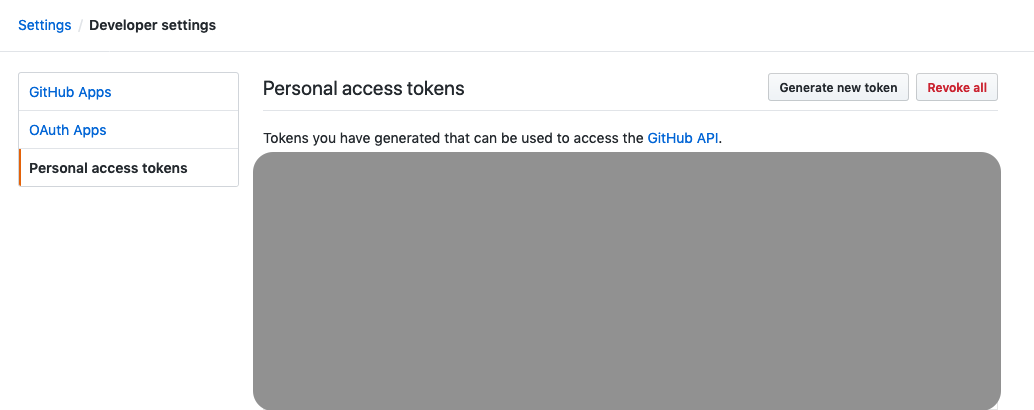
點擊Generate new token,設定名稱並指勾選repo選項,然後拉到最下面按Genrate token:
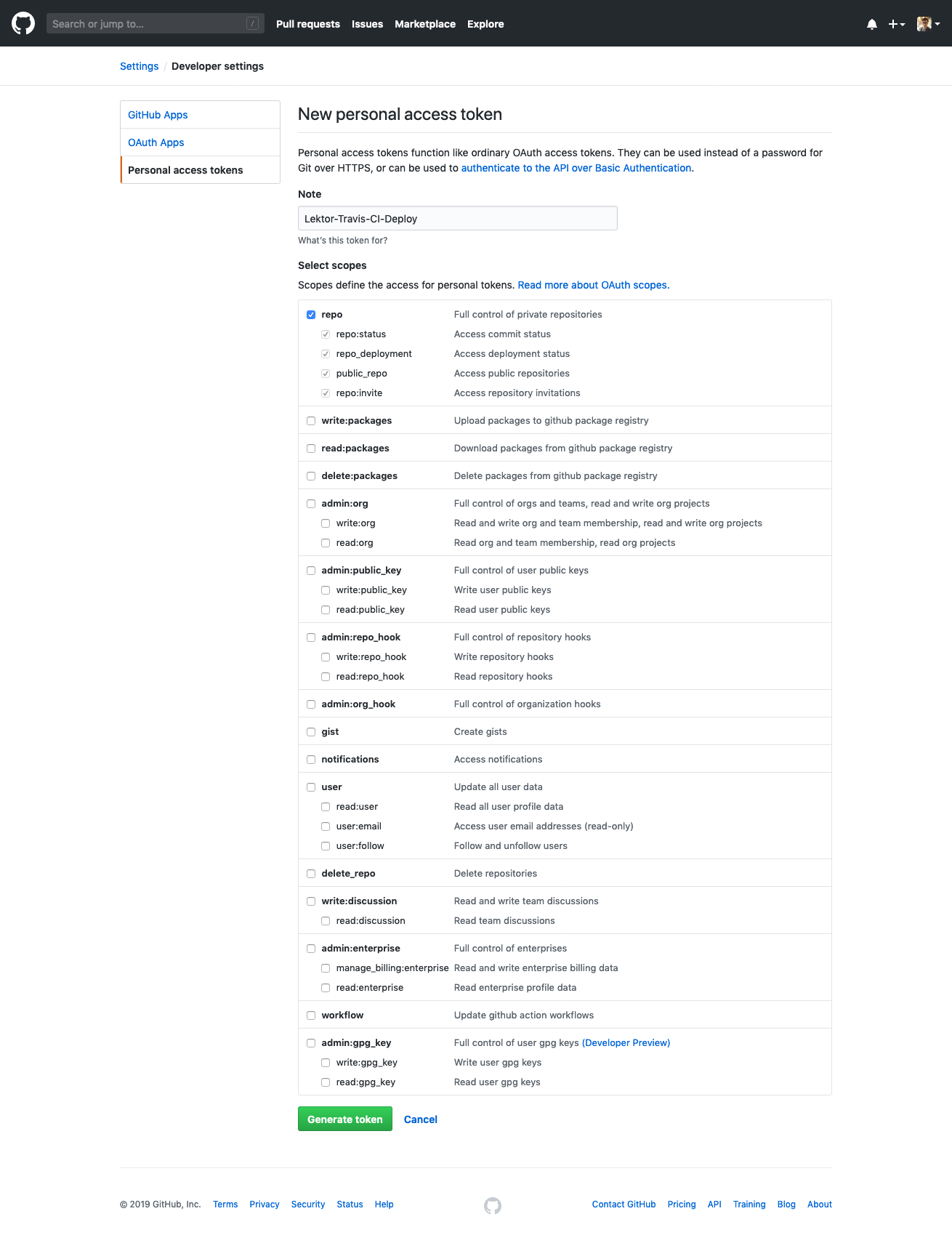
接著網頁中會出現生成的憑證,等一下會用到,因為重新整理後就無法再看到憑證,所以先複製到空白記事本或其他地方。如果真的忘記了,那就只能重新生成憑證了。
接著進入Travis-CI,設定與GitHub帳號連動,並選擇指定的資源庫,若在Travis-CI網頁中有顯示該資源庫,就代表成功啟動了。
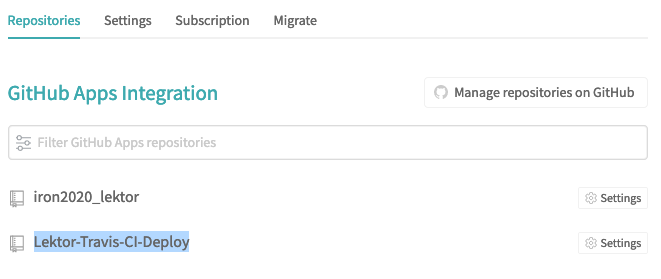
點擊資源庫名稱右邊的Settings,找到Environment Variables的區塊設定參數:
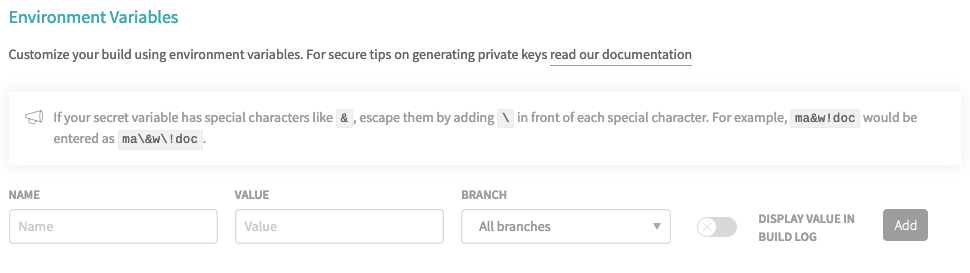
設定LEKTOR_DEPLOY_USERNAME 及 LEKTOR_DEPLOY_PASSWORD,LEKTOR_DEPLOY_USERNAME為你的GitHub使用者名稱,LEKTOR_DEPLOY_PASSWORD為剛剛在GitHub中取得的憑證,注意設定憑證資訊時不要開啟Display value in build log。完成後應該會看到類似下圖的畫面。
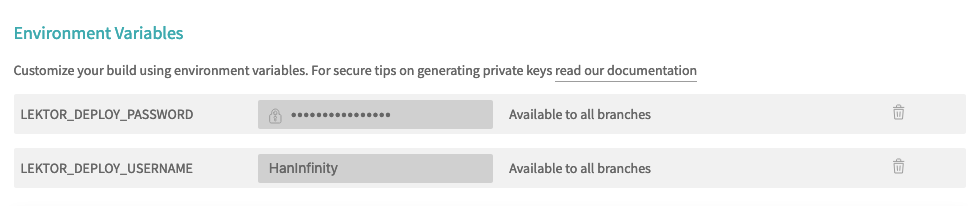
接下來就將專案推上GitHub上吧!!推上去之後直接開啟Travis-CI網頁,你就會看到開始執行靜態網頁生成了!!
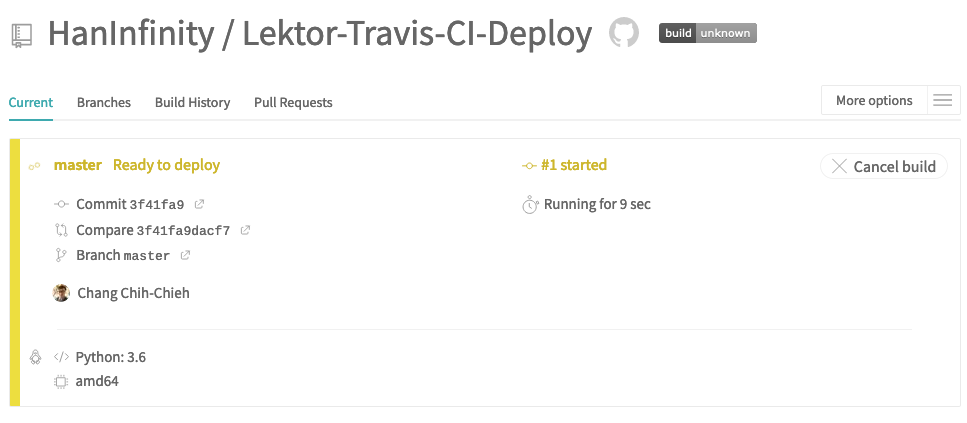
成功後就會變成綠色,接下來就可以看成果~
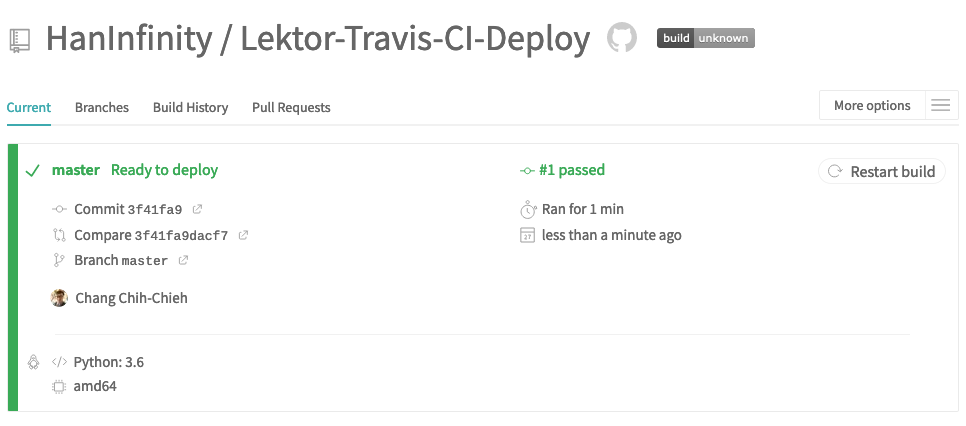
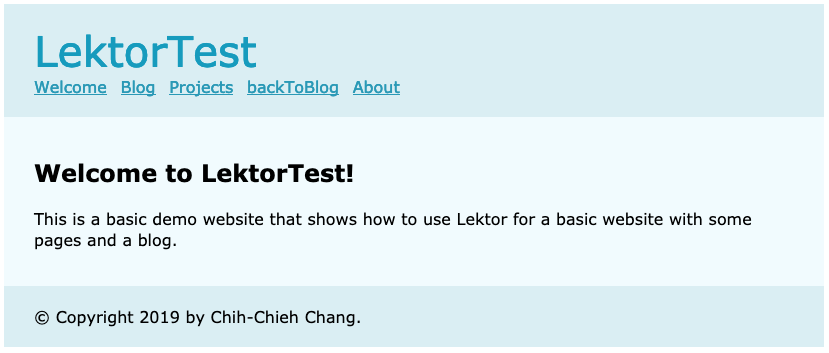
寫完這一篇,就算已經成功寫完此次鐵人文的目標!!明天將進行總結!!
CSScoke - 金魚都能懂的這個網頁畫面怎麼切 - 金魚都能懂了你還怕學不會嗎
King Tzeng - IoT沒那麼難!新手用JavaScript入門做自己的玩具~
Hina Hina - 陣列大亂鬥
阿斬 - Python 程式交易 30 天新手入門
Clarence - LINE bot 好好玩 30 天玩轉 LINE API
塔塔默 - 用Python開發的網頁不能放到Github上?Lektor說可以!!
Vita Ora - 好 Js 不學嗎 !? JavaScript 入門中的入門。
